A veces, pequeños cambios en el diseño, la copia o el diseño de una página pueden mejorar significativamente su rendimiento y conversión. ¿Pero cómo encuentras qué cambios funcionan mejor para ti? Aquí es donde entra en juego A / B Split Testing. Le permite probar diferentes versiones de una página para descubrir qué versión ofrece los mejores resultados. Es una técnica comúnmente utilizada por muchos profesionales para mejorar la conversión de su sitio web. En este artículo, le mostraremos cómo hacer pruebas de división de A / B en WordPress usando Google Analytics.
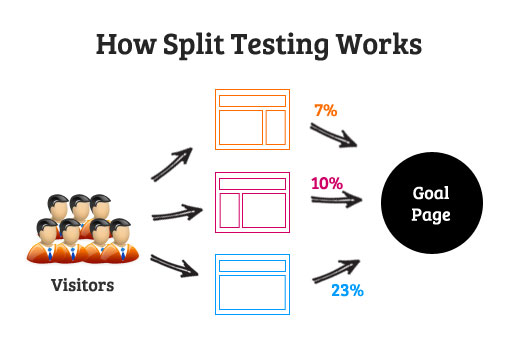
Preparación para la prueba dividida A / B
Antes de seguir adelante, hay algunas cosas que necesitaría para este tutorial. Si aún no lo ha hecho, lo primero que debe hacer es instalar Google Analytics en WordPress. Lo segundo que necesitaría son variaciones de la página original que desea probar. Por ejemplo, si está ejecutando pruebas en su página de registro, cree otra copia de la página con diferentes copias, estilos o diseños. Puede crear múltiples variaciones de una página con diferentes diseños o copiar. Asegúrese de publicar su página original y todas sus variaciones, para que sean de acceso público.
Configurar el experimento de contenido en Google Analytics
Se llama prueba dividida A / B Experimentos de contenido en Google Analytics. Inicie sesión en su cuenta de Analytics y luego vaya a Contenido »Experimentos . Proporcione la URL de su página original y haga clic en el botón Crear experimento para comenzar.
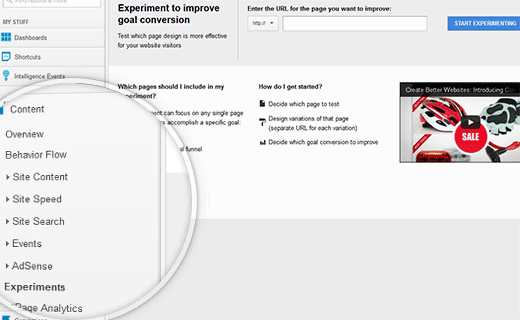
En la página siguiente se le pedirá que proporcione un título para este experimento de prueba A / B y elija un objetivo para él. Los objetivos son objetivos que puede crear en Google Analytics. Puede crear un nuevo objetivo haciendo clic en agregar un enlace objetivo o usar uno existente. Analytics rastreará cuántos visitantes a cada variación de página cumplen su objetivo u objetivo. Por ejemplo, si tiene una página de registro donde los usuarios son redirigidos a una página de agradecimiento después del registro, entonces puede establecerlo como su objetivo. Cuando un usuario en su sitio web rellena el formulario y es redirigido a la página de agradecimiento, esto equivale a la finalización de su objetivo.

Después de proporcionar la URL de su página original y elegir el objetivo u objetivo para este experimento, ahora puede agregar variaciones de esta página. Cree diferentes variaciones de esta página en WordPress y asegúrese de que todas sean en vivo y de acceso público. Puede agregar múltiples variaciones de la misma página con diferentes diseños, llamadas a la acción, diseño y copia.
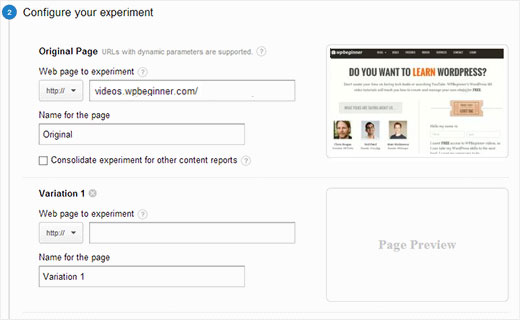
En la siguiente pantalla, se le proporcionará un código para agregar al encabezado de su sitio web de WordPress. Haga clic en Insertar manualmente el código botón y copiar el código.

Ahora todo lo que necesita hacer es agregar este código a su tema de WordPress header.php archivo. Una vez agregado, este código comenzará a redireccionar a todos los visitantes a una variación de su página de prueba. Para agregar el código de prueba dividida, debe pegar este código en el tema header.php archivo:
Pegar el código de experimento aquí
Reemplace $ page_id con la identificación de su página original. (Vea cómo encontrar una identificación de página en WordPress).
Si no desea modificar el código de su tema, puede usar este complemento llamado Experimentos de contenido de Google.
Una vez que haya agregado el código a su página original y haya publicado las páginas originales y de variación, regrese a Google Analytics y haga clic en el botón Siguiente. Analytics ahora verificará que tenga el código de experimento de contenido instalado correctamente en sus páginas. Después de eso, puede hacer clic en el botón iniciar experimento para iniciar su experimento de contenido de prueba dividida A / B.

Eso es todo lo que necesitas para empezar. Ha instalado exitosamente las pruebas de división A / B en su sitio de WordPress utilizando los experimentos de contenido de Google Analytic. Pasará algún tiempo antes de que Google Analytics comience a mostrar los datos de prueba. Los visitantes de su página original ahora serán redirigidos aleatoriamente a una de las páginas de variación y algunos aún verán la página original. Los usuarios continuarán viendo la misma variación de la página en sus próximas visitas durante la experimentación. Según su configuración de objetivos, Google Analytics le mostrará qué variación funciona mejor para lograr su objetivo y elegirá un ganador si siente que una variación está superando a otras variaciones de la página.
Esperamos que este artículo lo ayude a aprender a hacer pruebas de división A / B en WordPress usando Google Analytics. Si tiene algún comentario o pregunta para nosotros, puede encontrarnos en Twitter y Facebook o dejar un comentario a continuación.



![WhatsApp sería destronado ante clásico rival que añadió increíbles funciones [FOTOS] – LaRepública.pe](https://www.condesi.pe/blog/wp-content/uploads/2019/10/nmprofetimg-28-218x150.png)




















